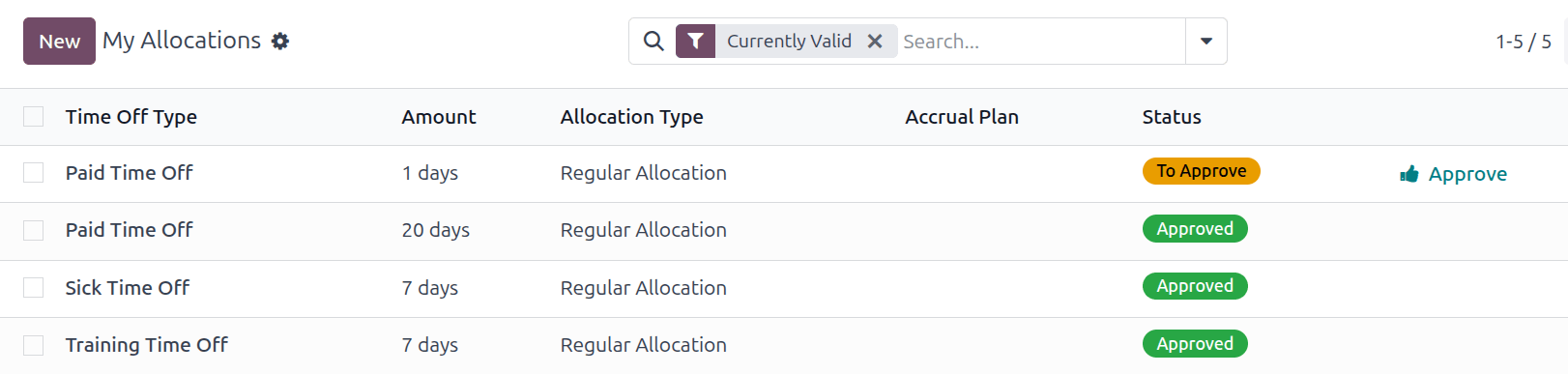我的时间¶
休假 应用的 我的时间 菜单包含登录用户的各类休假信息。
仪表板¶
所有用户都可以访问 休假 仪表板 ,这是打开 休假 应用时出现的第一个页面。也可以随时通过导航到 来访问 仪表板 。
仪表板显示用户休假的摘要以及整个当前年份,当前日期用红色圆圈高亮显示。
要更改视图,请点击 年 按钮以显示下拉菜单。然后,选择 日 、 周 或 月 ,即可在相应视图中显示日历。
注解
要更改显示的日期,请点击 年 按钮左侧的 (左箭头) 或 (右箭头) 图标。日历视图以所选视图的增量进行调整。
例如,如果选择 年 ,箭头会将视图调整一年。
要重置视图,使其包含当前日期,请点击 今天 按钮。
日历视图上方是用户的休假时间余额汇总。已分配的每种休假类型都显示在各自的汇总框中。每个摘要都列出了请假类型、相应图标、当前可用余额(小时或天)以及到期日期(如适用)。
要查看休假余额的全部详情,请点击休假摘要中 (天/小时)可用 末尾的 (问号) 图标。完整的详细信息将显示在弹出窗口中,包括 已分配 时间、应计(未来) 时间、已批准 休假时间、已计划 休假时间,以及当前 可用 休假时间。
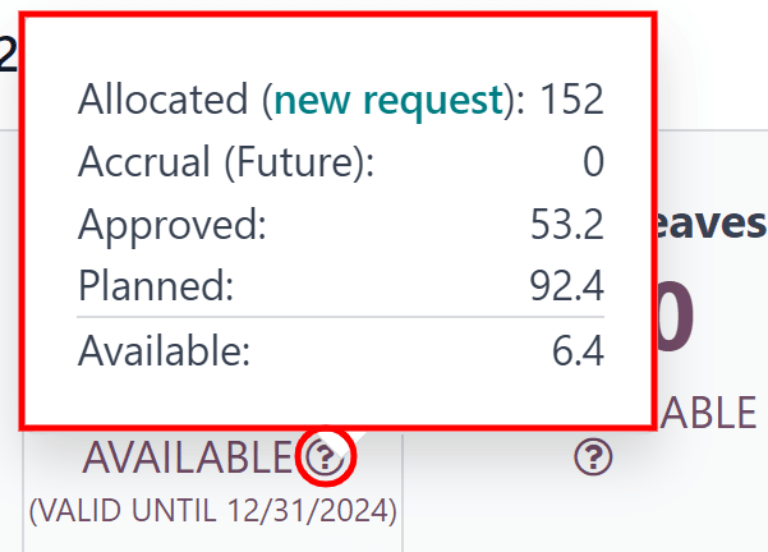
用户还可以选择一个未来日期,以查看到该日期时应累计的时间估值。在休息时间汇总块的右侧,有一个 (日期)余额 字段。点击日期,弹出日历选择器。
注解
只有当用户通过 应计计划 累计休假时,才会出现 (日期)余额 字段。
当前日期是默认选择的日期。导航到所需日期,Odoo 就会显示用户在该日期应有的休假余额。这将考虑当前计划和批准的所有休假时间。要返回当前日期,请点击日期字段右侧的 今天 按钮。
在日历的右侧显示了各种休假类型,每种类型都有其对应的颜色。 图例 解释了休假请求的各种状态是如何呈现的。
已验证的休假以纯色显示。仍处于 待批准 阶段的休假请求以带有白色条纹的颜色显示。 已拒绝 的休假请求日期上会有一条删除线。
每个请求的颜色对应于 图例 上方部分列出的各种休假类型所设置的特定颜色。
可以从 仪表板 创建新的休假请求。点击左上角的 新建 按钮,将弹出一个 新的休假请求 窗口。
也可以从 仪表板 创建新的分配请求。点击 新分配请求 按钮以申请更多假期,随后会出现一个 新分配 弹窗。
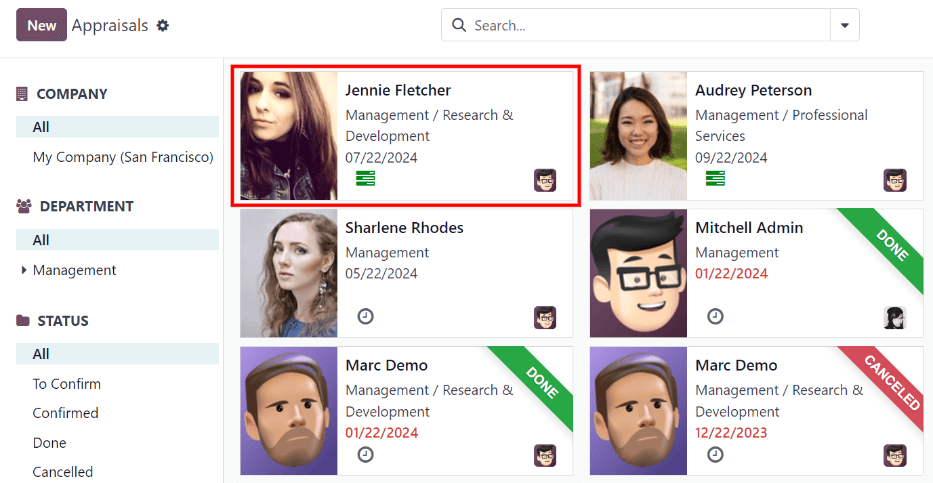
我的休假¶
若要查看当前登录用户的所有休假申请,请访问菜单 。在这里,所有过去和现在的休假申请都会以列表形式显示,并按月份分组。
列表包含每个请求的以下信息:休假类型 、 描述 、 开始日期 、 结束日期 、 时长 和 状态 。
可以从该视图创建新的休假请求。点击 新建 按钮以 申请休假 。
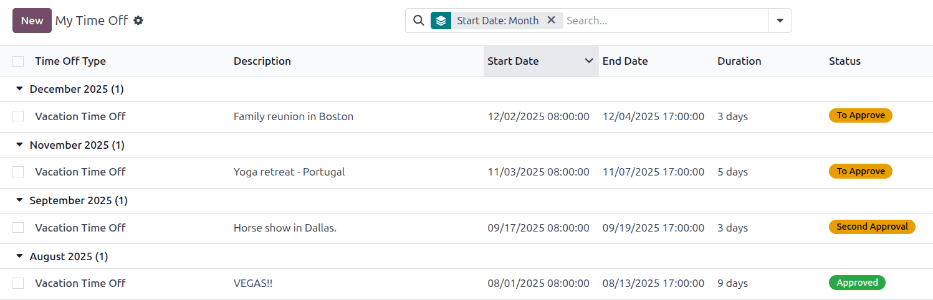
我的分配¶
要查看所有分配的列表,请导航至 。所有分配和已申请的分配都会以列表形式显示。
我的配额 页面上显示的信息包括:休假类型 、 数量 、 配额类型 、 应计计划 和 状态 。如果登录用户拥有相应权限,在适用的情况下,他们可能还会看到 批准 申请的选项。
也可以从该视图创建新的分配请求。点击 新建 按钮以 申请分配 。